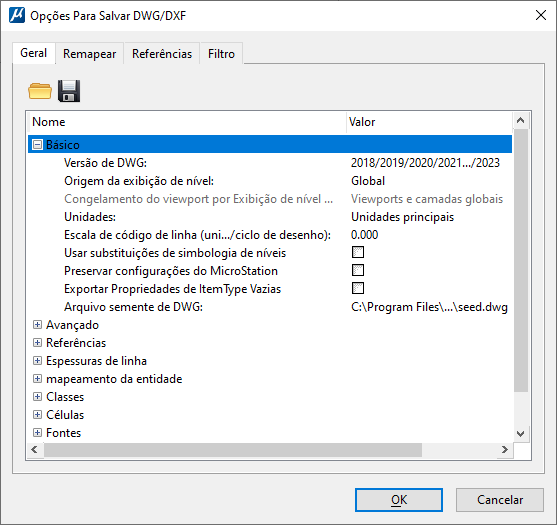| Abrir arquivo de configurações DWG (icon)
|
Abre a caixa de diálogo Abrir arquivo de configurações DWG, que permite selecionar e carregar um arquivo de configurações DWG (*.dws). O arquivo de configurações DWG contém configurações para abrir e salvar arquivos DWG.
O diretório padrão do arquivo de configurações é o diretório de configurações DWG conforme especificado pela variável de configuração MS_DWGDATA.
DWG SETTINGS OPEN [ filename ]
|
| Salvar arquivo de configurações DWG (icon)
|
Abre a caixa de diálogo Salvar arquivo de configurações do DWG, que permite salvar as opções Abrir e Salvar como do DWG em um arquivo de configurações do DWG (*.dws).
O diretório padrão do arquivo de configurações é o diretório de configurações DWG conforme especificado pela variável de configuração MS_DWGDATA.
DWG SETTINGS SAVEAS [ FILENAME ]
|
| Versão de DWG:
|
Define a versão de lançamento do AutoCAD que corresponde à versão do arquivo DWG que será salva. Cada versão do AutoCAD lê e grava arquivos DWG somente dessa versão ou de uma versão anterior. O MicroStation pode salvar arquivos DWG para versões do AutoCAD v14 e superior, e arquivos DXF para versões 11/12 e superiores. Geralmente, você deve salvar arquivos na versão mais recente porque as versões mais antigas podem não suportar todas as construções de dados necessárias para a conversão ideal. As versões incluem:
- 12/11 (somente DXF)
- 14
- 2000/2000i/2002
- 2004/2005/2006
- 2007/2008/2009
- 2010/2011/2012
-
2013/2014/2015/2016/2017
- 2018/2019/2020/2021/2022/2023
|
| Origem da exibição de nível:
|
Controla como os níveis são exibidos no arquivo DWG.
Se definido como Global, a visibilidade das camadas do AutoCAD é controlada a partir da configuração global, e os níveis que são desativados por visualização são ativados no arquivo do AutoCAD.
Se definido como uma das oito visualizações, as camadas do AutoCAD não ficarão visíveis se estiverem desativadas globalmente ou nessa visualização. Embora o MicroStation permita que você ative e desative os níveis globalmente ou por visualização, o AutoCAD permite apenas o controle global.
|
| Congelamento do viewport por Exibição de nível de vista
|
(Ativo somente quando a configuração "Fonte de exibição de nível" tiver uma exibição selecionada) Define como um modelo de folha é salvo no DWG com o estado de exibição de nível desejado. Quando o modelo de design padrão é anexado a um modelo de folha, ele é salvo como um visor no DWG. Embora o DWG não ofereça suporte à exibição de nível por exibição, além de camadas congeladas globalmente, esse visor pode ter uma lista de camadas congeladas. Quando uma exibição de origem é selecionada para salvar DWG, a exibição de nível de exibição pode ser aplicada ao Congelamento do Viewport, com as seguintes opções:
- Viewports e camadas globais
Aplica a exibição de nível da exibição de origem geral às camadas DWG de saída, incluindo exibição global e níveis congelados globais. Veja a seguir o impacto da configuração em diferentes recursos do DWG:
- Camadas globais - o estado do nível pode mudar como resultado da aplicação da exibição do nível de exibição. Especificamente, os níveis que são desativados na visualização de código-fonte selecionada são globalmente desativados quando salvos no DWG. Com efeito, os níveis globalmente desativados permanecem como globalmente desativados, e os níveis globalmente ativados também podem ser globalmente desativados.
- Entidades do viewport - níveis que são desativados por exibição de origem selecionada são congelados no viewport de saída.
- Viewports de layout - nenhum nível congelado é adicionado aos modos de exibição de layout. A exibição do visor de layout é totalmente controlada pelo estado de nível global.
- Anexos xRef - como os níveis de um xRef são essencialmente níveis globais, eles são geralmente controlados pelo estado de exibição de nível global. No entanto, se um xRef estiver aninhado em um visor, seus níveis também poderão ser controlados através do congelamento do visor.
Esta opção permite que o modelo de design, bem como anexos de referência externa, tenham exibição de nível correto quando salvo no DWG. No entanto, modelos de folha com exibição de nível misto resultará em exibição incorreta, geralmente mais níveis do que o desejado são desativados. Por exemplo, se "Nível 1" estiver globalmente ativado, mas estiver desativado na visualização 1 do código-fonte no modelo de folha ativo, "Nível 1" será globalmente desativado depois que um arquivo DGN for salvo como DWG. Por outro lado, se o "Nível 1" estiver globalmente desativado, mas estiver ativado na visualização de modelo de folha, ele permanecerá desativado no DWG.
- Somente viewports
Aplica exibição em nível de exibição de origem somente ao congelamento do visor. Veja a seguir o impacto da configuração em diferentes recursos do DWG:
- Camadas globais - a exibição do nível de exibição não altera o estado do nível global. O estado de nível global permanece o mesmo depois que o arquivo DGN é salvo como DWG.
- Entidades do viewport - níveis que são desativados por exibição de origem selecionada são congelados no viewport de saída.
- Viewport de layout - níveis que são desativados em um modelo de folha por vista de nível de exibição se tornam camadas congeladas em um viewport de layout.
- Anexos xRef - a exibição em nível é geralmente controlada por meio do estado de exibição em nível global. No entanto, se um xRef estiver aninhado em um visor, seus níveis também poderão ser controlados através do congelamento do visor.
Para a exibição de modelo de folha, essa opção gera melhores resultados do que Viewports e Camadas Globais. No entanto, os anexos de referência externa podem não ser exibidos corretamente, pois a exibição do nível de vista não tem impacto nesses níveis.
- Forçar exibição de camada global
Esta opção aplica a exibição do nível de vista original ao congelamento do viewport. Além disso, também globalmente descongela todos os níveis. Veja a seguir o impacto da configuração em diferentes recursos do DWG:
- Camadas globais - todos os níveis são ativados incondicionalmente.
- Entidades Viewport - os níveis que estão desativados na exibição de origem selecionada são congelados no visor de saída.
- Viewports de layout - níveis que são desativados em um modelo de folha por exibição de nível de exibição se tornam camadas congeladas no viewport de layout.
- Anexos xRef - o estado de exibição global de todos os níveis é ativado incondicionalmente. No entanto, aqueles aninhados em um visor podem ser desativados através do congelamento do visor.
Esta opção fornece uma exibição de nível WYSIWYG para um modelo de folha. No entanto, o fato de que os níveis globalmente desativados ficam globalmente ativados pode não ser desejável para outros casos. Em particular, quando a exibição de nível do modelo padrão é necessária, esta pode não ser a escolha certa. Pelo mesmo motivo, o anexo de referência externa não será exibido corretamente.
|
| Unidades
|
Define as unidades lineares de medida usadas no arquivo do AutoCAD. Embora o MicroStation permita selecionar um sistema de unidades diferente a qualquer momento sem alterar o tamanho real da geometria do modelo, o AutoCAD não fornece um método conveniente para alterar unidades. Portanto, é importante que você selecione as unidades de saída corretas. Se você selecionar Unidades Mestres ou Subunidades, o MicroStation usa as unidades Mestras ou Subunidades do modelo padrão do arquivo atual. Caso contrário, você pode selecionar um sistema de unidade específico. A configuração Arch./Engineering (Pés/Polegadas) usa a configuração de leitura para determinar se o arquivo é salvo como "Arquitetônico" ou "Engenharia".
- Unidades principais
- Subunidades
- Polegadas
- Pés
- Milhas
- Milímetros
- Centímetros
- Metros
- Quilômetros
- Micropolegadas
- Mils
- Jardas
- Arco./Engenharia (Pés/Polegadas) — Especifica que o arquivo seja salvo com unidades de "Arquitetura" ou de "Engenharia", com base no uso de leitura fracionária ou decimal. Quando esta opção estiver selecionada, o arquivo será salvo com estas unidades, mesmo que as unidades atuais não correspondam a estes critérios.
|
| Escala de código de linha (unidades/ciclo de desenho)
|
Define o valor de escala para códigos de linha do MicroStation.
Os códigos de linha do MicroStation (estilos de linha padrão 1-7) são definidos em unidades de tela e são independentes do fator de zoom de exibição. As definições de tipo de linha do AutoCAD são sempre definidas em unidades de desenho e, portanto, não são compatíveis com os códigos de linha do MicroStation.
Se Escala de código de linha estiver definido com o valor padrão 0,0, as linhas serão dimensionadas com base no tamanho dos códigos de linha na primeira vista visível. Se a Escala de código de linha estiver definida com um valor diferente de zero, esse valor representa o comprimento (em unidades de arquivo DWG) de um único ciclo do padrão de código de linha.
|
| Usar substituições de simbologia de níveis
|
Se ativado, salva a simbologia do nível de arquivo DGN no arquivo DWG. As camadas do AutoCAD usam as cores de substituição e as propriedades da entidade DWG são Por nível. O arquivo DWG resultante aparece exatamente como o arquivo DGN aparece quando ele usa substituições de simbologia de nível.
|
| Preservar configurações MicroStation
|
Se ativado, preserva as configurações específicas do MicroStation no arquivo DWG.
Muitas configurações do MicroStation não existem no AutoCAD e, portanto, não podem ser salvas como configurações no arquivo DWG. Essas configurações incluem as configurações de ângulo ativo, escala ativa e ferramenta padrão. Alguns elementos também podem ter dados específicos do MicroStation, como um número do grupo gráfico que não existe no formato DWG.
Use essa configuração se o arquivo de saída do DWG for editado com o MicroStation, e quiser preservar as configurações e os dados do elemento entre as sessões de edição. As configurações específicas de MicroStation são salvas em uma entidade XRECORD, e os dados de elemento específicos do MicroStation são salvos como XDATA em cada entidade.
Se o arquivo de saída não for editado com o MicroStation, esses dados não serão necessários e serão ignorados por outros aplicativos.
|
| Exportar Propriedades de ItemType Vazias
|
Se ativado, exporta as propriedades de tipo de item vazias para os arquivos DWG ou DXF. O padrão é DESATIVADO.
Nota: Defina a Variável de Configuração MS_DWG_EXPORT_EMPTYITEMTYPEPROPERTIES = 1 para manter essa configuração ATIVA por padrão.
Nota: Essa funcionalidade está disponível somente para células gráficas e células compartilhadas.
|
| Arquivo semente DWG
|
Define o caminho e o nome do arquivo DWG semente do qual as configurações não presentes no arquivo DGN são extraídas. Para selecionar outro arquivo a ser usado como o arquivo Semente DWG, clique no nome do arquivo atual para abrir a caixa de diálogo Procurar arquivo Semente DWG/Protótipo.
|